云骑士u盘装系统win7教程
- 分类:Win7 教程 回答于: 2022年09月23日 08:46:00
目前网友有很多的u盘重装系统软件,借助这些软件即便是电脑小白都能轻松安装系统。下面小编以云骑士为例,演示下云骑士u盘装系统win7教程。
工具/原料:
系统版本:windows7系统
品牌型号:华硕VivoBook14
软件版本:云骑士一键重装系统
方法/步骤:
方法一:
1、首先下载安装云骑士一键重装系统软件打开选择启动U盘界面。接着插入一个空白8g以上的u盘进电脑,点击制作U盘启动盘。
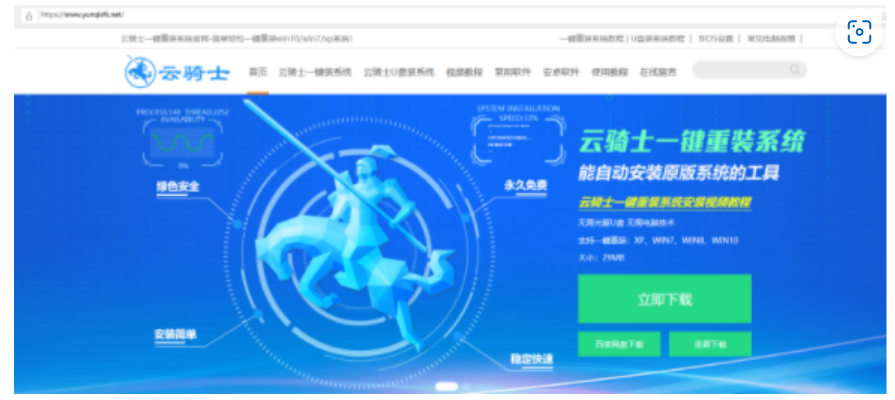
2、选择需要安装的电脑系统点击开始制作。

3、等待自动开始制作启动盘。
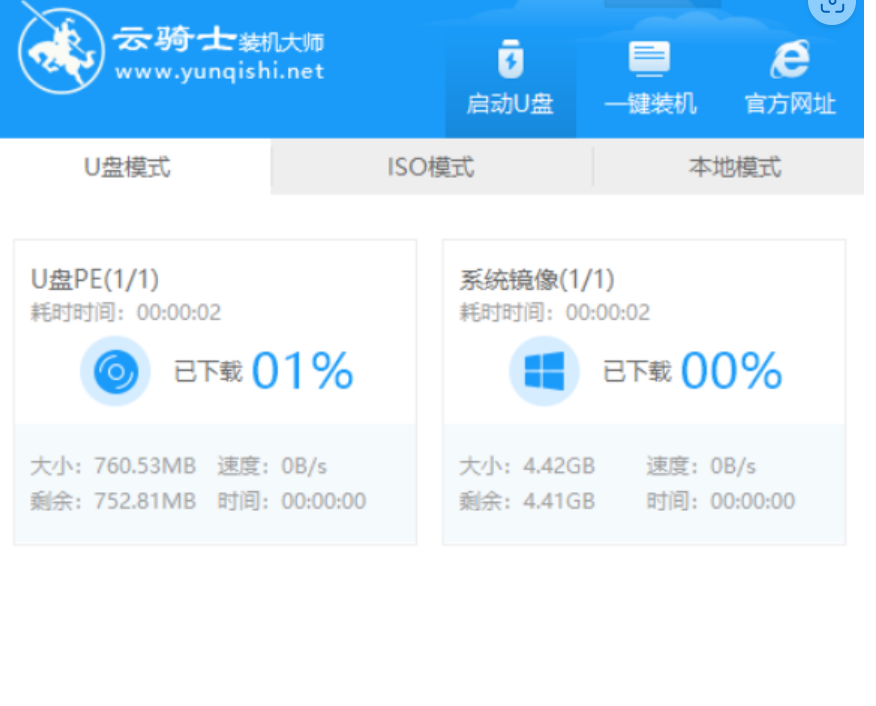
4、制作完成后可以安装需要的U盘启动快捷键。然后再拔出u盘退出。

5、将u盘启动盘插入到需要重装的电脑,在系统启动菜单中,选择带有USB字样的选项并回车。

6、进入系统引导选项界面,选择Windows 10 PE进入系统。
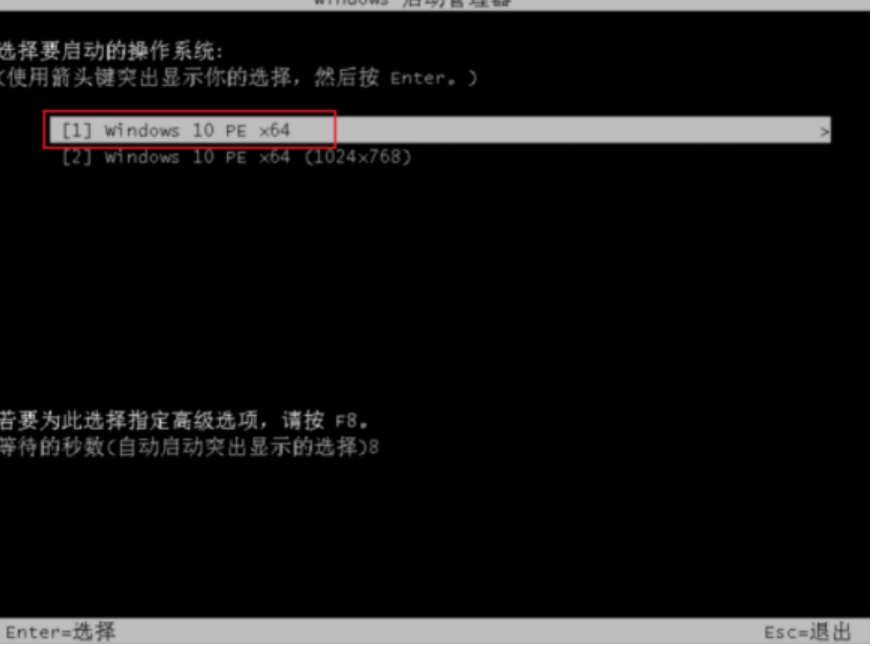
7、进入pe系统后,等待安装完成即可。
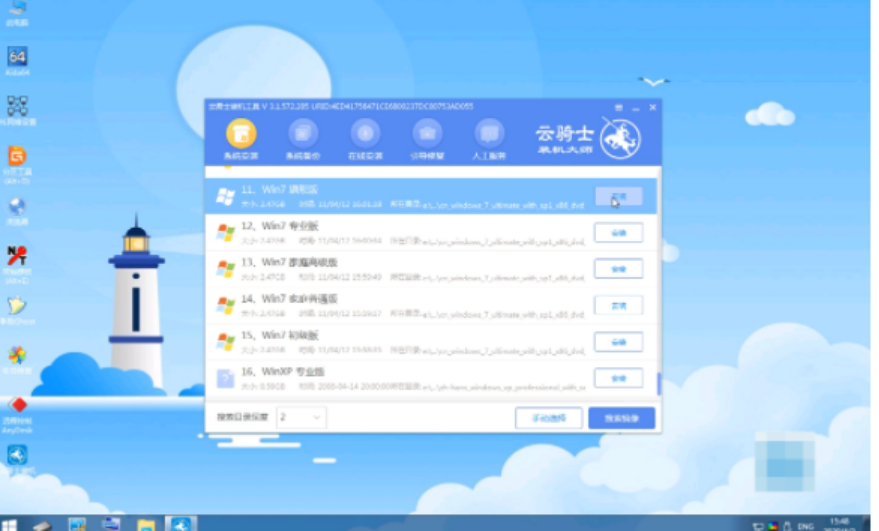
8、安装完成后拔除U盘点击立即重启。

9、最后进入新系统桌面即完成。

总结:
通过下载安装云骑士一键重装系统软件按照以上步骤操作即可完成重装。
 有用
14
有用
14


 小白系统
小白系统


 1000
1000 1000
1000 1000
1000 1000
1000 1000
1000 1000
1000 1000
1000 1000
1000 1000
1000 1000
1000猜您喜欢
- 华硕Win8Win7:高性能电脑,畅享双系统..2023/12/28
- 光盘映像文件怎么安装,小编教你光盘映..2018/06/05
- 如何重装电脑系统win7旗舰版..2022/03/04
- 电脑安全模式怎么重装系统win7..2022/08/15
- 绚丽多彩的Win7桌面壁纸,点亮你的屏幕!..2024/04/09
- 示例技嘉无法开机如何重装win7..2019/05/09
相关推荐
- 网站打不开,小编教你网页打不开怎么解..2018/09/07
- 告诉你三星电脑显示器怎么样..2019/02/12
- Windows7系统损坏修复指南:五步解决常..2024/10/20
- 如何卸载IE浏览器,小编教你怎么卸载IE..2018/06/13
- 联想win7系统重装教程图解2022/06/08
- Win11和Win7双系统的优势与使用体验分..2024/08/19




















 关注微信公众号
关注微信公众号





